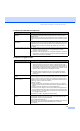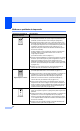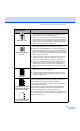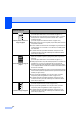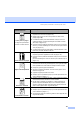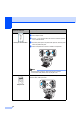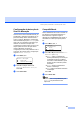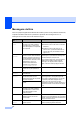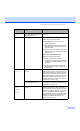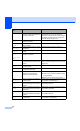User's Guide
Table Of Contents
- MANUAL DO UTILIZADOR MFC-8460N/MFC-8860DN/MFC-8870DW
- Autorização, Compilação e Nota de Publicação
- Declaração de Conformidade CE
- Índice
- Secção I: Geral
- 1 Informações gerais
- Utilizar a documentação
- Como aceder ao Manual de Utilização completo
- Visualização da Documentação
- Visualização da Documentação (Windows®)
- Como localizar as instruções de Digitalização
- Manual do Utilizador de Software:
- Manual do Utilizador de PaperPort®:
- Como localizar instruções Internet FAX (apenas MFC-8860DN e MFC-8870DW)
- Visualização da Documentação (Macintosh®)
- Como localizar as instruções de Digitalização
- Manual do Utilizador de Software:
- Presto!® Manual do Utilizador do PageManager®:
- Como localizar instruções Internet FAX (apenas MFC-8860DN e MFC-8870DW)
- Visualização da Documentação
- Sumário do painel de controlo
- 2 Colocar documentos e papel
- 3 Configuração geral
- 4 Funções de segurança
- 1 Informações gerais
- Secção II: Fax
- 5 Enviar um fax
- Como enviar faxes
- Introduzir o modo fax
- Enviar um fax com um única face a partir do alimentador
- Enviar um fax com duas faces a partir do alimentador (Somente MFC-8860DN e MFC-8870DW)
- Enviar faxes a partir do vidro do digitalizador
- Enviar documentos de tamanho legal a partir do vidro do digitalizador
- Cancelar um fax em progresso
- Distribuição
- Operações de envio adicionais
- Como enviar faxes
- 6 Receber um Fax
- 7 Telefone e dispositivos externos
- 8 Marcar e memorizar números
- 9 Opções de ligação remota para fax
- 12 Imprimir relatórios
- 11 Polling
- 5 Enviar um fax
- Secção III: Cópia
- 12 Criar cópias
- Como copiar
- Opções de Cópia
- Mensagem memória cheia
- 12 Criar cópias
- Secção IV: Software
- Secção V: Anexos
- A Segurança e Aspectos legais
- B Opções
- C Resolução de problemas e manutenção de rotina
- Resolução de problemas
- Mensagens de Erro
- Manutenção de rotina
- Substituição periódica das peças de manutenção
- Embalar e transportar o aparelho
- Informações do aparelho
- D Menus e Funções
- E Especificações
- F Glossário
- Índice remissivo
- brother POR
Resolução de problemas e manutenção de rotina
103
Linhas pretas na página
As páginas impressas têm
manchas ou faixas de toner.
Limpe o fio de coroa primário da unidade do tambor. (Consulte
Limpeza do fio da corona na página 120.)
Certifique-se de que o fio de corona primário azul está na sua
posição original (a).
A unidade do tambor pode estar danificada. Coloque uma nova
unidade do tambor. (Consulte Substituição da unidade do tambor
(DR-3100) na página 124.)
O cartucho de toner pode ficar danificado. Coloque um novo cartucho
de toner. (Consulte Substituição do cartucho de toner (TN-3130/TN-
3170) na página 121.)
A unidade fusível pode ficar esborratada. Contacte a Brother ou seu
fornecedor para obter assistência técnica.
Linhas brancas na página
Limpe a janela do digitalizador com um pano macio. (Consulte
Limpeza da janela do digitalizador a laser na página 118.)
O cartucho de toner pode ficar danificado. Coloque um novo cartucho
de toner.
(Consulte Substituição do cartucho de toner (TN-3130/TN-3170) na
página 121.)
Página com má qualidade
Certifique-se de que o papel ou outro tipo de papel de impressão está
correctamente colocado na gaveta de papel e que as guias não estão
muito apertadas nem muito soltas em relação à resma de papel.
Coloque as guias do papel correctamente.
Se estiver a utilizar a gaveta MP, consulte Colocar papel e outros
materiais na página 14.
A gaveta de papel pode estar muito cheia.
Verifique o tipo e a qualidade do papel. (Consulte Papel admissível e
outros materiais na página 11.)
Enrolado ou ondulado
Verifique o tipo e a qualidade do papel. O papel pode ficar enrolado
devido às temperaturas elevadas e muita humidade.
Se não utiliza o aparelho com frequência, o papel pode estar na
gaveta de papel há demasiado tempo. Vire a resma de papel ao
contrário na gaveta de papel. Para além disso, folheie a resma de
papel e rode o papel de 180° na gaveta de papel.
Amarrotado ou vincado
Verifique se o papel foi correctamente colocado.
Verifique o tipo e a qualidade do papel. (Consulte Papel admissível e
outros materiais na página 11.)
Vire a resma de papel ao contrário na gaveta ou rode o papel de 180°
na gaveta de entrada.
Exemplos de qualidade de
impressão deficiente
Recomendação
ABCDEFGH
abcdefghijk
ABCD
abcde
01234
ABCDEFGH
abcdefghijk
ABCD
abcde
01234
ABCDEFGH
abcdefghijk
ABCD
abcde
01234
B DEFGH
abc efghijk
ACD
bcde
134